はじめに
今回、擬人化して紹介するExcel関数は、UNIQUE関数です。
比較的新しく追加された関数で、このUNIQUE関数が登場するまでは重複のないリストを作るために「重複の削除」機能を使う必要がありました。
また、その働きを利用してデータの種類の数をカウントすることもできます。
使える環境であれば、その効果が大きく、どんどん使って欲しいExcel関数です!
エクセル関数擬人化 UNIQUEちゃん
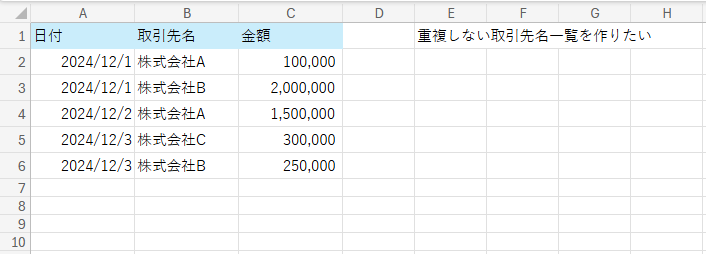

なんだ…この数式は…。

キュウさん、ずいぶん難しそうな数式を入力していますね。

Excelの数式を使ってデータの中に何種類のデータがあるか計算するのって、難しいですよね。
これはもはや呪術の類ですよ…。

それでお悩みでしたか。
そうですねえ、以前はちょっと難しい数式が必要でしたが、新しい関数の登場で簡単になりましたよ。

えーっ!?
その新しい関数とは…!?

では、ご要望にお答えして、
重複を取り除く関数ちゃんを紹介しましょう。


ボクの名前はUNIQUE。
データを独りぼっちにする、世にも愉快な奇術を使うよ。

ええと、私が求めたいのはデータの個数なのですが…?

そのためにUNIQUEちゃんの特技が役立つんです。
まずは基本から教わりましょう!
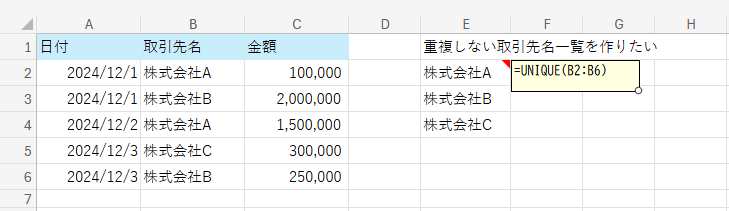
<例で使用している数式>
=UNIQUE(B2:B6)
えっ、数式はたったこれだけですか?

タネも仕掛けもありません。
第1引数にB2:B6のようなセル範囲を指定するだけで、データの重複をキレイに消しちゃうんだ。

この例で数式を入力しているのはセルE2の1セルですが、
重複のないリストはセルE2:E4を使って表示されています。
こういう現象を『スピル』と言います。

今まで「重複の削除」機能を使ってやっていたことですね。
…あっ!

気づきましたか?

この重複のないリストのデータの数をカウントすれば…!!

そうです、データの種類の数が求められます!

こんなときはCOUNTAちゃんですね!!

これがリストだな?
まかせてくれ!
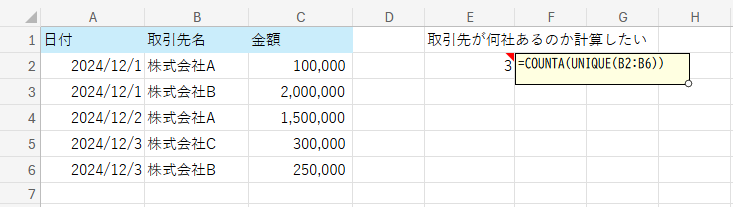
<例で使用している数式>
=COUNTA(UNIQUE(B2:B6))
これだ…これがやりたかったんです。

ボクの力、お役に立てたかな?

このスピルっていうの良いな。
私もやってみたい。

今まで「重複を削除」機能を使ってやっていたことが数式で可能なので、
とても役立ちます。

これだけじゃないよ。
ボクは独りぼっちなデータを炙り出すこともできるんだ。

それってどういう…??

これを見てみてよ。
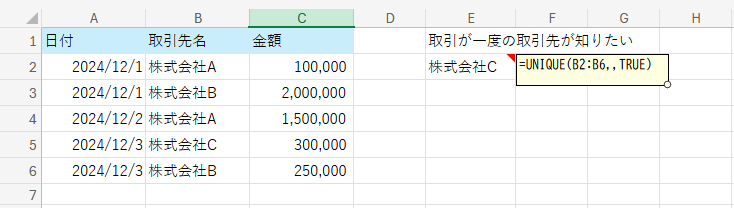
<例で使用している数式>
=UNIQUE(B2:B6,,TRUE)
UNIQUEちゃんは第3引数にTRUEを渡すと、
第1引数に指定した範囲に1つしかないデータを表示できるんです。

それで独りぼっちの炙り出し…。
なんて恐ろしい。

独りぼっちは悪いことじゃないよ。
ごちゃごちゃしたデータがスッキリするでしょ?

たしかに重複のないリストが手に入れば、集計をするのに役立ちますね。

とにかく便利で、使える機会も多いので、
どんどん使ってみましょう!
登場人物紹介

キュウです。
経理初心者、エクセルは学校で少し触ったことがある程度です。
早く知識を身に着けて役に立てるようになりたいです!

シノです。
簿記の資格を持っていて、経理歴数年程度です。
経理業務をやっている内に、エクセルに夢中になってしまいました!
まとめ
関数ちゃんは比較的古い(基本的な)Excel関数がメインでしたが、UNIQUEちゃんは比較的新しいExcel関数です。
Excelを使う人の願いを叶えるような、大きなパワーを持った頼もしいExcel関数だと認識しています。
UNIQUEちゃんのデザインはトランプのジョーカーに描かれる道化師をモチーフにしています。
ババ抜きの手札は常に重複がない状態ですし、ジョーカーは1枚しか入っていないところからきています。
記事の中で紹介した第3引数の1個しかないデータを抽出する機能はどういう用途があるのでしょう。
面白い使い方、便利な使い方をご存知でしたら教えて頂けますと嬉しいです!

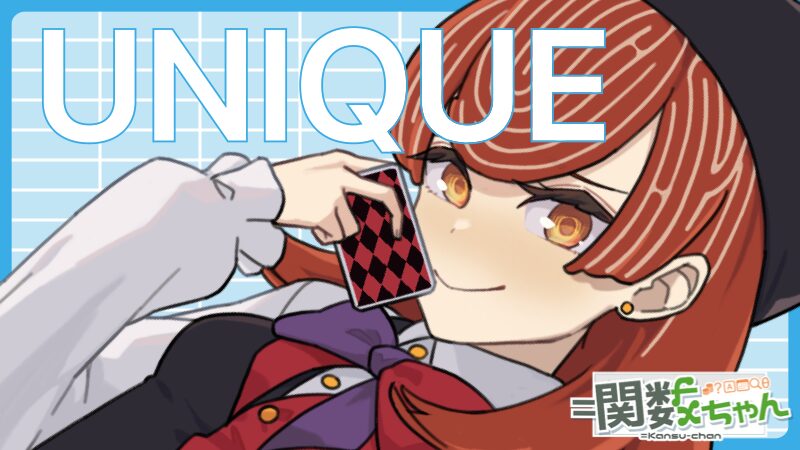

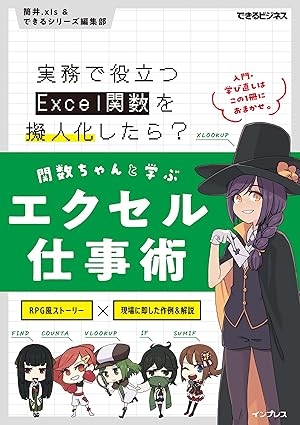


コメント